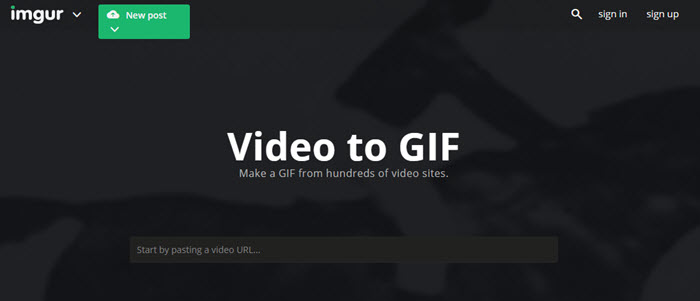Искам да се превърне MP4 в GIF, и съм опитал няколко онлайн MP4 към GIF конвертор, но не успя. Кой може да help?
Конвертиране на видео към GIF е лесно, но понякога тя може да бъде скучно, когато конвертор поддържа конвертиране на видео към GIF. GIF файлове са в изображението форма, и повечето конвертори може да не успее да поддържа трансформация. Въпреки това добрата новина е, че там са безплатни онлайн конвертори, които може да ви помогне да конвертирате MP4 да GIF без никакви предизвикателство. За да можете да конвертирате MP4 да GIF онлайн списък на най-добрите преобразуватели се обсъжда в тази статия.
- Част 1. Най-добрият инструмент за конвертиране MP4 в GIF
- Част 2. Как да конвертирате MP4 да GIF в Photoshop
- Част 3. Топ 5 MP4 към GIF онлайн конвертор
Част 1. Най-добрият инструмент за конвертиране MP4 в GIF
UniConverter е най-добре MP4 към GIF конвертор, като се има предвид неговата ефективност, бързина и качество на резултатите. Инструментът работи 90 X по-бързо от другите конвертори, и можете да създадете GIF от MP4 файл в прости кликвания. Можете да използвате този инструмент на вашия компютър без връзка към интернет по всяко време. Той също така предлага различни опции за коригиране на GIF след преобразуването. Докато конвертиране на MP4 към GIF, iSkysoft гарантира, че качеството на видеото не е засегната и можете да изберете частта, която искате да включите в GIF.
Най-добрите видео конвертор - UniConverter
/Получите най-добрите MP4 към GIF конвертор:
- Това е машина за GIF, който предоставя опции за създаване на GIF от видео или снимки.
- UniConverter е най-доброто видео и аудио конвертор, който поддържа конвертиране на аудио и видео файлове между повече от 150 файлови формати.
- Тази програма ви помага да конвертирате онлайн видеоклипове от сайтове за споделяне, и всичко, което трябва е да копирате URL адреса и да оставите програмата да свърши останалото.
- Приложението предлага различни инструменти за редактиране да ви помогне да променят продукцията видео файла. Например можете да подстригване, изрязване, обединяване, променят битрейти, честота на кадрите и др.
- Той също така действа като DVD toolkit да помогне при превръщането, копиране и архивиране на данни на DVD.
- Ако е необходимо, можете също да опитате тази програма за прехвърляне на конвертират клипове на вашите устройства, като iPhone, iPad, андроид телефон, USB, и др.
Ръководство за потребителя да конвертирате MP4 да GIF using UniConverter
Стъпка 1. Стартирайте програмата
След като стартирате програмата, щракнете върху раздела "Инструменти" в главното меню и след това изберете опцията "GIF Maker".

Стъпка 2. Изберете MP4 файлове, за да GIF
След като щракнете върху опцията GIF Maker, две нови опции ще изскочи; Видео към GIF и снимки в GIF. Изберете "видео към GIF" опция и ако използвате windows компютър щракнете върху "Добави", за да импортирате MP4 видео конвертор. Импортиране на видео и изберете видео искате clip чрез плъзгане на иконата на стрелка в прозореца на дисплея. Другият начин да изберете частта, която искате е чрез задаване на начален час и крайния час ръчно.

Стъпка 3. Конвертиране на MP4 в GIF
Можете да зададете размера на продукцията, кадри в секунда и изходната папка за вашия окончателен GIF файл. След като сте готови редактиране на настройки, щракнете върху бутона "Създаване на GIF", за да получите вашия GIF файл.
Част 2. Как да конвертирате MP4 да GIF в Photoshop
Стъпка 1: Отворен Photoshop първо без отваряне на MP4 видео, която искате да конвертирате.
Стъпка 2: Преминете към "Файл", след това щракнете върху бутона "Импортиране" и щракнете върху "Видео рамки за слоя" тогава изберете MP4 видео, която искате да конвертирате и натиснете "Отвори". Щракнете върху "OK", за да конвертирате видео рамки на един пласт файл.
Стъпка 3: Някои опции ще се появи в следващия раздел. В опции Уверете се, че в квадратчето "Направи рамка анимация" е билет.
Стъпка 4: За да запишете видеото като GIF към "Файл" и след това щракнете върху "Запиши за уеб". След това изберете една от опциите, GIF от предварително меню, или можете да изберете GIF избор в падащия списък, които са под настройки и настроите опциите в зависимост от вашите нужди.
След това щракнете върху бутона "Запиши", се посочва името на GIF и се наслаждавайте.

Част 3. Топ 5 MP4 към GIF онлайн конвертор
#1. EZGIF
EZGIF е онлайн видео конвертор, който ви позволява да конвертирате MP4, AVI, WMV, FLV, WebM и други видеофайлове в анимиран GIF. Източник на видео може да бъде качен от вашия телефон, компютър, или може да бъдат извлечени от URL.
Стъпки за конвертиране MP4 GIF using EZGIF:
1. отваря сайта и изберете. "Видео към GIF" Преглед на видео за качване.
2. след избор на файла щракнете върху бутона "Качване".
3. изберете частта от видеото, което искате да отрежете като въведете началния и крайния час и видео ще бъдат конвертирани в GIF.

#2. IMGFLIP
Онлайн конвертор помага да конвертирате MP4 и други популярни видео на анимирани GIF. Тя се предлага в две версии: на pro версия и безплатната версия. След конвертиране на видео към GIF, ви е позволено да ги визуализирате.
Стъпки на MP4 към GIF преобразуване:
1. Отворете уеб сайта и щракнете върху "Видео към GIF".
2. качване на MP4 видео от вашия компютър, като щракнете върху бутона качване или поставяне на видео URL.
3. видеото се конвертира след качване.

#3. Makeagif
Makegif е една мечта свят за всички любители на GIF, която позволява на потребителите да създават анимирани GIF в стъпки, ясно.
Стъпки за конвертиране MP4 GIF using Makeagif:
1. Отворете сайта и изберете видео към GIF опция.
2. качване на MP4 видео от вашия работен плот или с помощта на URL.
3. въведете дължината на вашето видео.
4. щракване Продължавам да конвертирате MP4 към GIF.

#4. ZamZar
ZamZar е безплатен онлайн конвертор, който поддържа конвертиране на различни файлове, включително MP4 към GIF. Инструментът има лесен и прост интерфейс, и превръщане отнема само няколко минути. Въпреки това този инструмент има ограничения, тъй като тя не може да конвертира видео, което е повече от 100MB. Тя не може да отрежете GIF анимация, ако тя е твърде дълъг.
Стъпки за конвертиране MP4 файл GIF using Zamzar:
Стъпка 1: Качване на файл, който е по-малка или равна на 100MB.
Стъпка 2: Изберете GIF като целеви формат за MP4 конвертиране на GIF.
Стъпка 3: Предоставят имейл адрес, който ще бъде получател на конвертирания файл.
Стъпка 4: Най-накрая хит "Convert" бутона, за да започнете конвертиране на MP4 към GIF.

#5. Imgur
Imgur е безплатен онлайн инструмент, който помага за създаване на GIF от онлайн видео споделяне на сайтове. Вие сте длъжни да имат линк към видео, и затова можете да качите на MP4 файл от YouTube, DailyMotion и Vimeo, между другото. Въпреки това няма опция за качване на видео от вашия компютър, и не можете да променяте нищо от видеото.
Стъпки за конвертиране MP4 GIF using Imgur:
1. Отворете сайта. Копирайте връзката от сайта и го поставете на сайта.
2. Изберете началния и крайния час на вашата видео.
3. Добавяне на текст на видео и след като сте готови видео ще бъдат конвертирани в GIF.